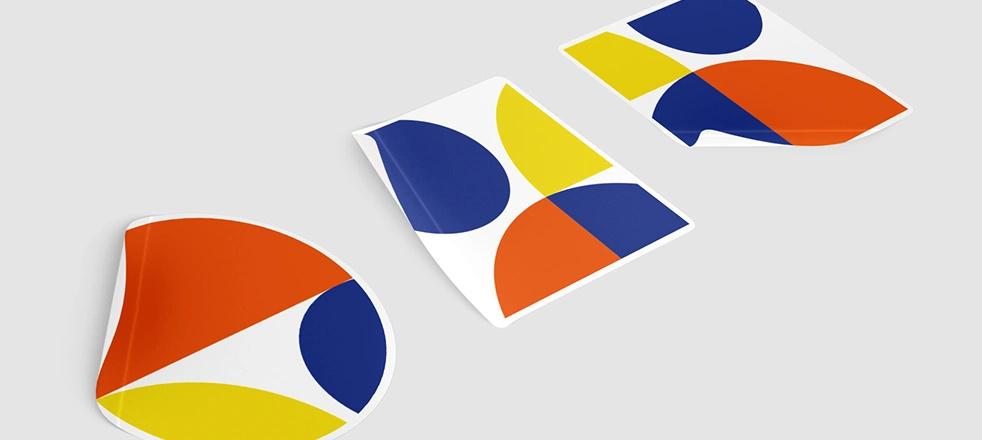В мире полиграфии существует множество терминов, с которыми нужно быть знакомым, чтобы достичь качественного результата при печати. Один из таких терминов – «выпуск за обрез». В данной статье мы рассмотрим, что это такое.
Какими должны быть вылеты под обрез?
Вылеты – это часть изображения или элемента дизайна, которая находится за пределами области обреза. При печати лист бумаги режется по размеру макета, и вылеты гарантируют, что при этом не обрежется ни одна важная информация или элемент макета. Также они помогают избежать нежелательных белых полей на границе печатного издания. Вылеты должны быть достаточного размера, чтобы учесть погрешности в процессе резки и обеспечить правильное отображение всех элементов макета. Обычно рекомендуется задать вылеты в 3-5 миллиметров, но конкретные значения зависят от требований типографии, в которой будет осуществляться печать.
Как сделать вылеты
Разные программы редактирования графики предлагают инструменты для создания выпусков в макете. Вот несколько примеров.
В Adobe Photoshop
- Откройте макет в Adobe Photoshop.
- Создайте новый слой и расширьте его размеры на необходимый вылет.
- Разместите все элементы макета, включая фон, на расширенном слое.
- Убедитесь, что вылеты не содержат важной информации или элементов, которые не должны попасть в печать.
- Сохраните макет в формате, подходящем для печати.
В Illustrator
В файле зайдите в «Параметры документа». Выберите нужные параметры, например, 3 мм, нажмите подтверждение. В появившейся красной рамке можно вписать любое фоновое изображение или графические объекты.
В Corel Draw
- Откройте Corel Draw.
- Выделите все элементы макета.
- В меню «Размещение» выберите «Вылеты обреза».
- Укажите нужный размер выступа.
- Проверьте, чтобы вылеты не содержали нежелательных элементов.
- Сохраните макет в подходящем формате для печати.
В InDesign
В InDesign это выполняется следующим образом – открыть документ, нажать на боковой панели «Выпуск под обрез». В открывшихся параметрах полей выберите нужный вылет (он будет зависеть от типа полиграфии).